Kunden, die einen neuen Computer mit einem vorinstallierten Windows 8.1 kaufen, erhalten nicht immer einen Windows Datenträger dazu. Das kann für eine Nach- oder Neuinstallation zu Problemen führen, wenn das Windows Image verlangt wird – und man keines besitzt (und es nicht auf einer Recovery Partition gefunden wird oder nicht vorhanden ist). Bislang war es mitunter schwer, einen Windows-Datenträger im Nachhinein zu organisieren.
Aus diesem Grund hat Microsoft für Windows-Kunden kürzlich einen kostenfreien Download von Windows 8.1 im Web mit dem Titel “create-reset-refresh-media” bereitgestellt. Es ist nur der eigene Windows Product Key und ein freies Speichermedium, ein USB-Stick oder eine DVD, erforderlich. Ein Tool erledigt die ganze Arbeit.
Wichtiger Hinweis: Besitzen Sie keinen Product Key für Windows 8.1, können Sie kein Installationsmedium erstellen. Für diesen Vorgang kann kein Windows 8-Product Key verwendet werden.
So funktioniert die Erstellung eines eigenen Windows 8.1 Datenträgers:
Zunächst wird die Website http://windows.microsoft.com/de-de/windows-8/create-reset-refresh-media geöffnet. Hier geht es direkt zum Download des Windows 8.1-Setupprogramms. Von der deutschen Website wird das Tool OSGS14-WindowsSetupBox-32bitand64bit-English-4141408.exe heruntergeladen. Dieses verlangt zuerst die Eingabe des eigenen Windows 8.1 Product Keys.
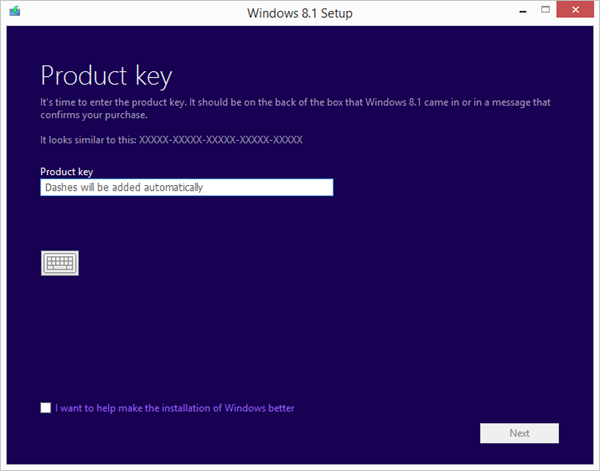
Interessanterweise ist das beim englischen Tool nicht so: Unter http://windows.microsoft.com/en-US/windows-8/create-reset-refresh-media kann ein (anderes) Tool mit dem Create media – Button geladen werden, welches keinen Product Key verlangt:
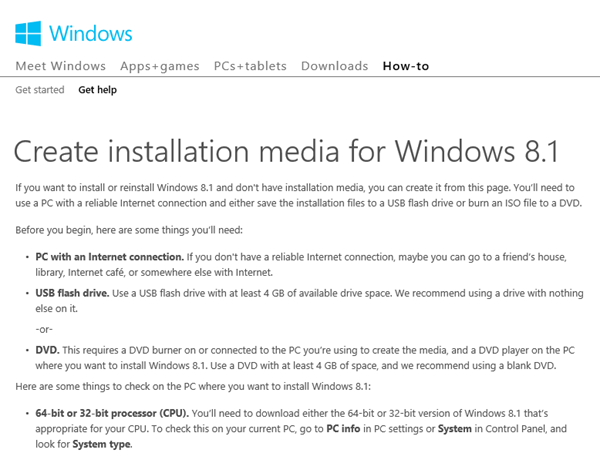
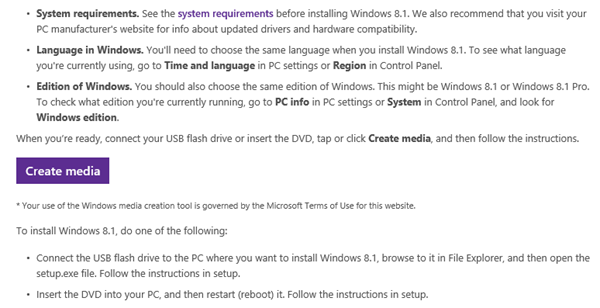
Klicken Sie auf den “Create media” Button und speichern Sie das Tool.
Nach dem Download wird das 1.2 MB kleine mediacreationtool.exe Setup gestartet.
Der Assistent fragt nach der gewünschten Version von Windows 8.1.
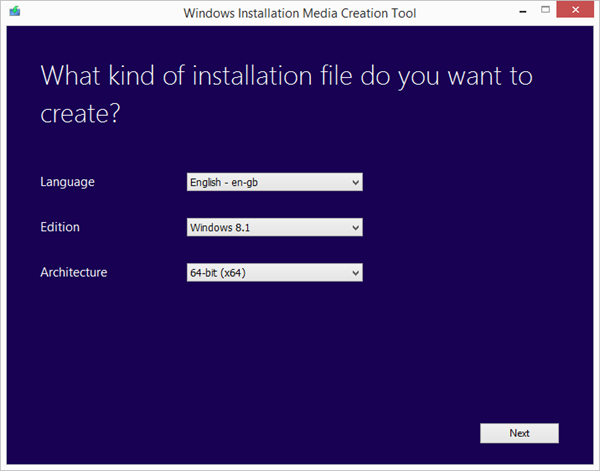
Die Liste der Auswahlmöglichkeiten für Language, Windows Version und Plattform:
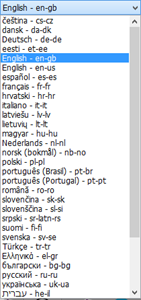
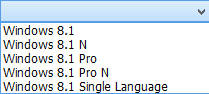
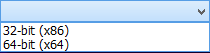
Es sind auch die “N”-Versionen – Windows für die EU-Region mit Browserauswahl – verfügbar.
Nach der Auswahl muss angegeben werden, wohin das Image gespeichert werden soll. In den meisten Fällen ist es praktisch, einen bootfähigen USB-Stick mit der Windows 8.1 Version zu erstellen. Somit wähle ich hier das USB Flash Drive.
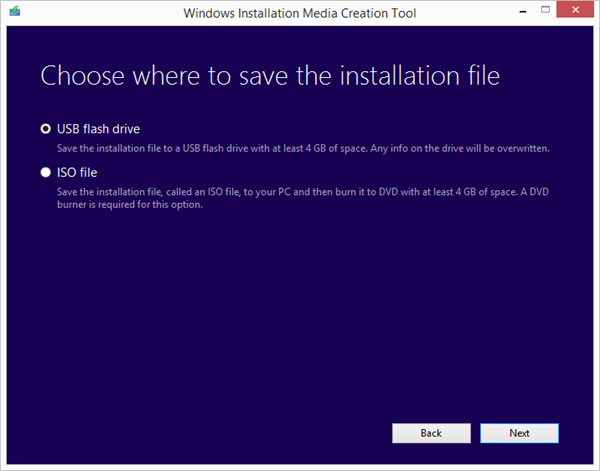
Nun den USB Stick einstecken. Er muss mindestens 4GB groß sein. Next.
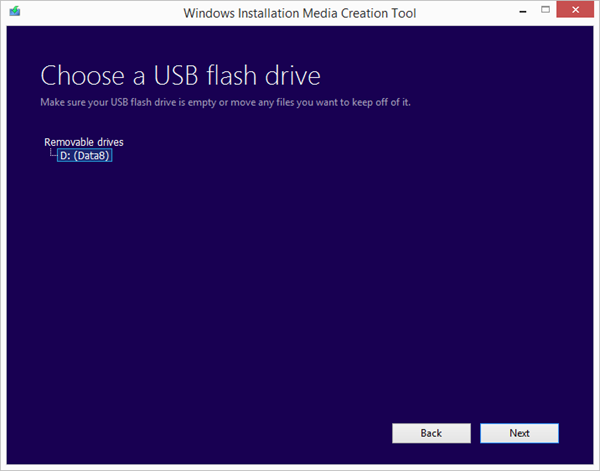
..und das USB-Laufwerk auswählen (in meinem Fall D:). Next.
Bestätigen Sie, dass alle Daten auf dem USB-Laufwerk gelöscht werden und warten Sie, bis der Download fertig ist. Bei meiner ADSL-Leitung hat das etwa 20 Minuten gedauert bis das 4GB-Windows Image downgeloadet war.
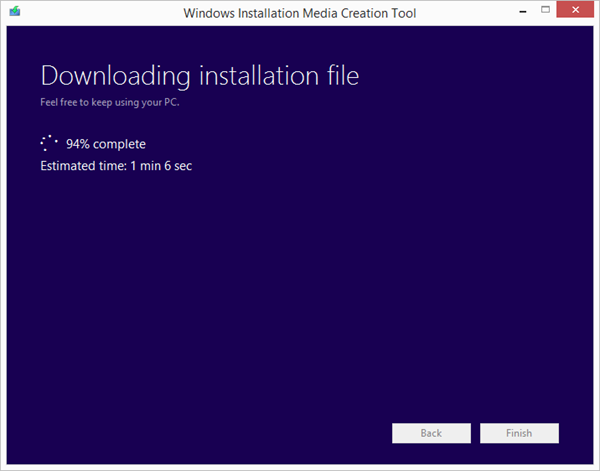
Nach dem Download werden die Files überprüft und für den Kopiervorgang auf den USB Stick vorbereitet.
Dieser Prozess kann wieder einige Minuten dauern. Danach wird das USB Flash Drive mit Windows erstellt.
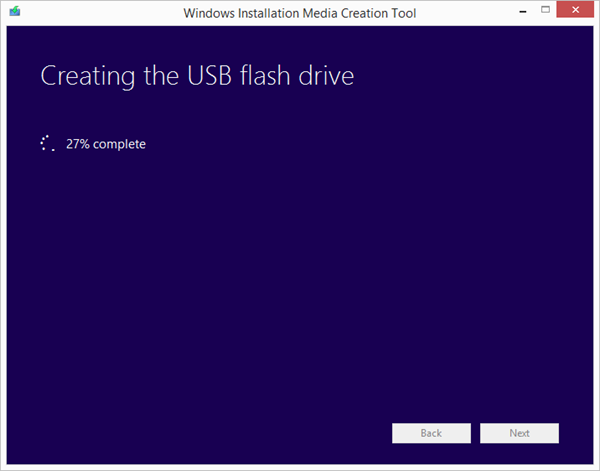
…und fertig:
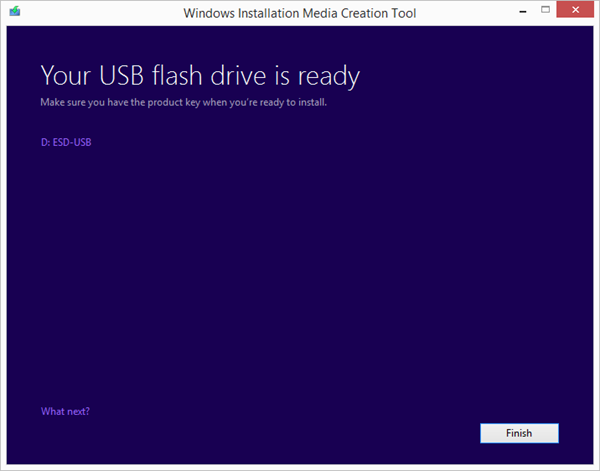
Das Tool wird mit Finish beendet.
Der Link What next? führt zu einer help page (abhängig von der selektierten Sprache).
Der USB Stick enthält nun eine bootfähige Version von Windows 8.1 und das Windows Image.
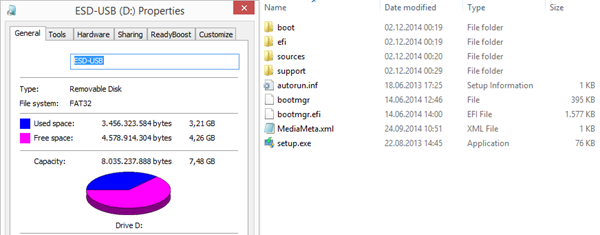
Fertig!
Nun besitzen Sie einen eigenen, fertigen Windows 8.1 USB Boot-Stick.
Einfach davon booten, Windows installieren und den eigenen Windows 8 Key verwenden…
Einfach und praktisch!
See an english version of this blogpost here!